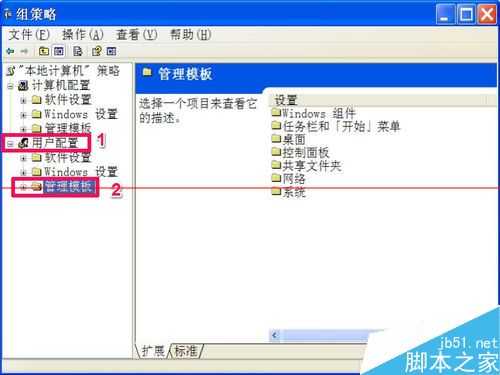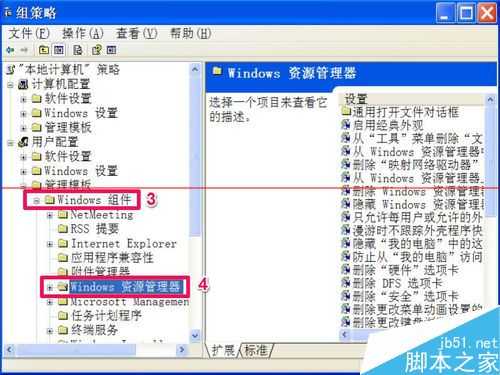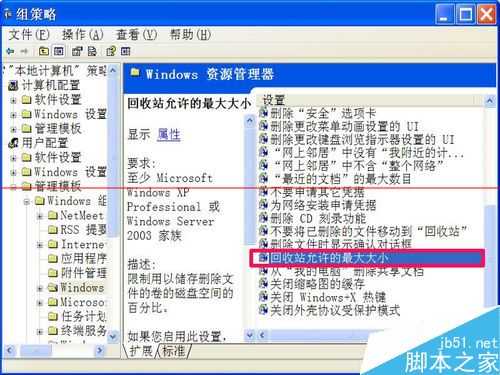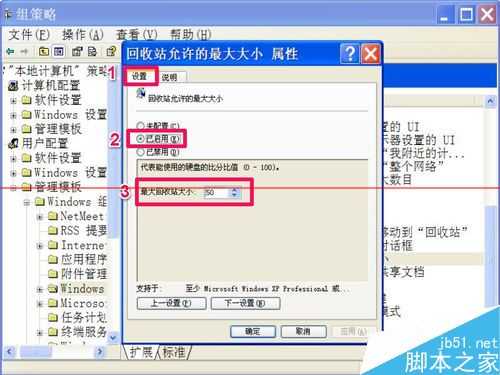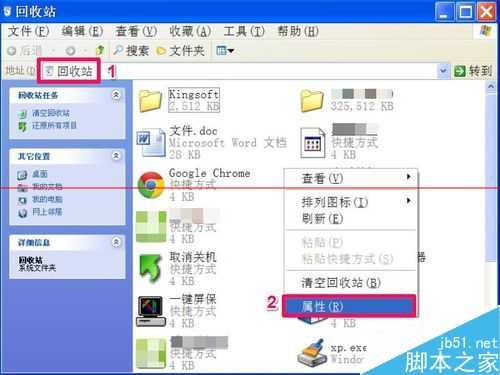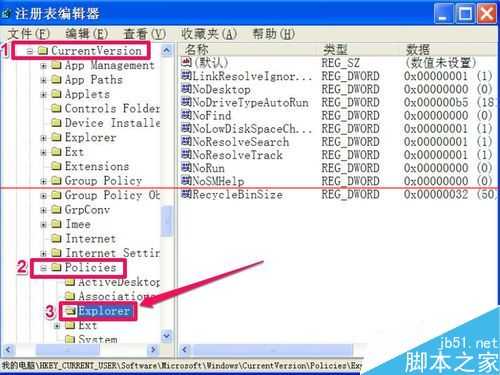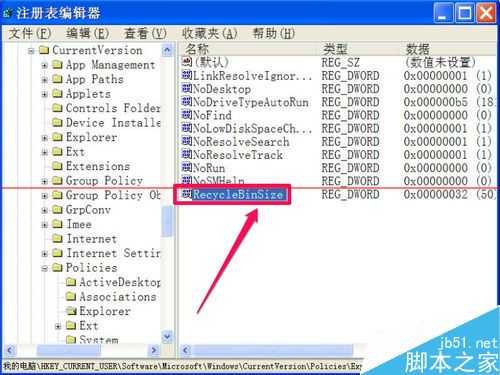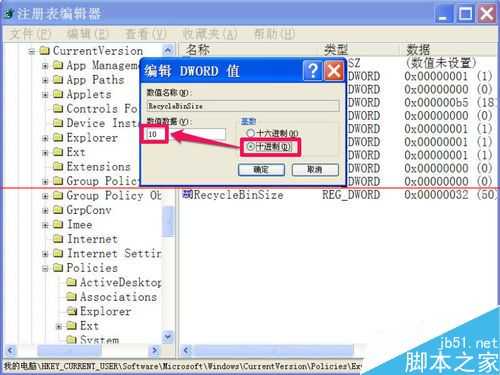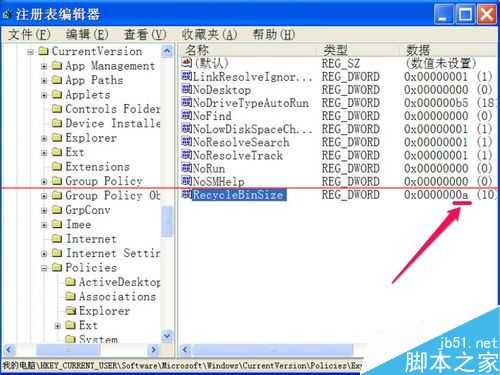回收站,在电脑中,是专门收集垃圾的一个文件夹,所有磁盘上处理掉的文件资料,在一般的情况下,都会进入回收站(那种被直接删除的除外)。如果文件被直接删除的,磁盘空间就释放了,如果是处理到回收站了,文件并没有被清除,磁盘空间也未释放,只是将不要的文件转移到回收站这个文件夹了。
在系统默认下,这个回收站的最大大小为分区磁盘的10%,不知何故,这个最大大小变成了50%,而且滑标呈灰色,无法对其进行修改,如下图,遇到这样怪的问题,该怎样解决呢?
方法一:通过组策略来解决
1、回收站无法调整大小,大多是系统设置出了问题,只要把这个最大大小改回来,就解决问题了。解决方法,先从开始菜单中打开“运行”程序,然后在运行框中输入gpedit.msc命令,确定。
2、会进入组策略编辑器窗口,首先在左侧的目录中,找到“用户配置”下的“管理模板”这一项,再打开它的子项。
3、进入子项后,接着打开“Windows 组件”,再从其子项中,找到并选择“Windows 资源管理器”这一项。
4、来到“Windows 资源管理器”的右侧窗口,拖动滚动条到下面,找到“回收站允许的最大大小”这一项,双击此项,打开其属性窗口。
5、在属性窗口的常规界面中,显示当前状态为“已启用”,其“最大回收站大小”值为“50”,即回收站大小为分区磁盘的50%。
6、这里就是设置回收站大小的地方,如果想设置为其它值,如20%,可以把“最大回收站大小”值设置为“20”即可。如果要默认为系统设置值(系统默认为10%),就无须设置了,直接将“已启用”改为“未配置”,然后按“应用”保存,按“确定”退出窗口,设置完成。
7、为了看看解决效果,再回到回收站,然后在空白处右键,选择右键菜单中的“属性”这一项,进入。
8、进入回收站属性窗口后,选择“全局”这一项,这时就发现,下面的字体也不是灰色了,那个调节回收站最大大小的滑标可以调节了,是系统默认值10%,一切恢复正常。
方法二:通过注册表解决
1、除了组策略可以修复外,注册表也是解决系统设置错误的一个好地方,不过注册表很重要,修改时,一定要谨慎小心。解决方法,同样从开始菜单开始,打开“运行”程序,输入regedit命令,就进入到注册表窗口了。
2、进入注册表编辑器后,首先找到“HKEY_CURRENT_USER”这一根键,然后打开它的子键项。
3、接着依次打开[HKEY_CURRENT_USER\Software\Microsoft\Windows\CurrentVersion\Policies\Explorer]此路径,最后选定“Explorer”这一项。
4、然后到“Explorer”的右侧窗口,找到“RecycleBinSize”这一项,双击此项,打开其修改窗口。
5、进入编辑DWROD值窗口后,在数据数值下,显示的就是当前回收站最大大小的值,为32,这是十六进制,如果换算成十进制,为50,即回收站为分区磁盘的50%。
6、如果要修改其值,可以先选择“十进制”,因为很多人对十六进制不了解,最好用十进制来标称,改好后,在数据数值下,输入10,这个是系统默认的,也可以自定义。
7、然后可以选择一下十六进制转换一下,就会看到为“a”,十进制的10等于十六进制的a,按确定保存退出,不转换也可以,为了让大家更明白,才转换了一下。
8、退出返回后,就看到“RecycleBinSize”这一项的数据为a或(10)了,刷新一下注册表。还可以使用一个更简单的方法解决问题,就是在“RecycleBinSize”这一项右键,然后选择“删除”,就可以了,其效果与上面是一样的。
注意事项:
1、如果要进入注册表进行修改,最好之前对注册表进行备份,以便错误修改后,可以用备份恢复。
2、回收站的最大大小,并不是真的占用了那么大的空间,只是允许回收站占用最大的值。
3、如果修改为0,意思是零容量,即任何文件都直接删除,不进回收站。
免责声明:本站资源来自互联网收集,仅供用于学习和交流,请遵循相关法律法规,本站一切资源不代表本站立场,如有侵权、后门、不妥请联系本站删除!
《魔兽世界》大逃杀!60人新游玩模式《强袭风暴》3月21日上线
暴雪近日发布了《魔兽世界》10.2.6 更新内容,新游玩模式《强袭风暴》即将于3月21 日在亚服上线,届时玩家将前往阿拉希高地展开一场 60 人大逃杀对战。
艾泽拉斯的冒险者已经征服了艾泽拉斯的大地及遥远的彼岸。他们在对抗世界上最致命的敌人时展现出过人的手腕,并且成功阻止终结宇宙等级的威胁。当他们在为即将于《魔兽世界》资料片《地心之战》中来袭的萨拉塔斯势力做战斗准备时,他们还需要在熟悉的阿拉希高地面对一个全新的敌人──那就是彼此。在《巨龙崛起》10.2.6 更新的《强袭风暴》中,玩家将会进入一个全新的海盗主题大逃杀式限时活动,其中包含极高的风险和史诗级的奖励。
《强袭风暴》不是普通的战场,作为一个独立于主游戏之外的活动,玩家可以用大逃杀的风格来体验《魔兽世界》,不分职业、不分装备(除了你在赛局中捡到的),光是技巧和战略的强弱之分就能决定出谁才是能坚持到最后的赢家。本次活动将会开放单人和双人模式,玩家在加入海盗主题的预赛大厅区域前,可以从强袭风暴角色画面新增好友。游玩游戏将可以累计名望轨迹,《巨龙崛起》和《魔兽世界:巫妖王之怒 经典版》的玩家都可以获得奖励。
更新日志
- 凤飞飞《我们的主题曲》飞跃制作[正版原抓WAV+CUE]
- 刘嘉亮《亮情歌2》[WAV+CUE][1G]
- 红馆40·谭咏麟《歌者恋歌浓情30年演唱会》3CD[低速原抓WAV+CUE][1.8G]
- 刘纬武《睡眠宝宝竖琴童谣 吉卜力工作室 白噪音安抚》[320K/MP3][193.25MB]
- 【轻音乐】曼托凡尼乐团《精选辑》2CD.1998[FLAC+CUE整轨]
- 邝美云《心中有爱》1989年香港DMIJP版1MTO东芝首版[WAV+CUE]
- 群星《情叹-发烧女声DSD》天籁女声发烧碟[WAV+CUE]
- 刘纬武《睡眠宝宝竖琴童谣 吉卜力工作室 白噪音安抚》[FLAC/分轨][748.03MB]
- 理想混蛋《Origin Sessions》[320K/MP3][37.47MB]
- 公馆青少年《我其实一点都不酷》[320K/MP3][78.78MB]
- 群星《情叹-发烧男声DSD》最值得珍藏的完美男声[WAV+CUE]
- 群星《国韵飘香·贵妃醉酒HQCD黑胶王》2CD[WAV]
- 卫兰《DAUGHTER》【低速原抓WAV+CUE】
- 公馆青少年《我其实一点都不酷》[FLAC/分轨][398.22MB]
- ZWEI《迟暮的花 (Explicit)》[320K/MP3][57.16MB]